Cara Mematikan Komputer Anda Dari Telefon Anda

Cara Mematikan Komputer Anda Dari Telefon Anda
Setiap kali anda mengalami masalah PC, penyelesaian penyelesaian masalah paling biasa yang perlu dicuba oleh sesiapa sahaja ialah menggunakan alat terbina dalam OS mereka.
Contohnya, jika anda mengalami ralat Windows 10 generik, kerosakan sistem atau apa-apa jenisnya, Pemeriksa Fail Sistem adalah dan sepatutnya, penyelesaian yang anda perlukan.
Apakah itu Pemeriksa Fail Sistem
Pemeriksa Fail Sistem, juga dikenali sebagai sfc.exe ialah utiliti yang telah digunakan dengan OS Windows sejak Windows 98, walaupun ia mempunyai tujuan yang berbeza berbanding pada masa kini.
Bermula dengan Windows Vista, Pemeriksa Fail Sistem telah disertakan dalam Perlindungan Sumber Windows (WRP), membenarkannya melindungi bukan sahaja data biasa, tetapi juga pendaftaran, dan fail sistem kritikal.
Pengguna Windows hari ini boleh menggunakan Pemeriksa Fail Sistem untuk mengimbas, mengesan dan memulihkan sebarang data yang mungkin telah dimusnahkan atau dipadamkan disebabkan oleh perisian hasad, rasuah atau penyalahgunaan pengguna.
Bagaimanakah sfc /scannow Berfungsi?
Sejak SFC dimasukkan ke dalam WRP, sebarang perubahan yang digunakan pada mana-mana fail sistem teras Windows akan dikesan oleh SFC dan fail yang diubah suai dipulihkan dengan menggunakan salinan cache yang terdapat dalam folder Windows itu sendiri.
Oleh sebab itu, apabila anda menghadapi sebarang bentuk kehilangan atau kerosakan data, sebaiknya gunakan alat ini dahulu, sebelum melakukan Pemulihan Sistem yang sebenar.
Bagaimana Adakah saya Run yang File System Checker?
Pemeriksa Fail Sistem telah dibuat untuk menjadi sangat mudah untuk diakses dan digunakan, terutamanya kerana anda dijangka menggunakannya dalam keadaan di mana mungkin banyak fungsi Windows yang lebih tinggi mungkin tidak tersedia lagi.
Oleh itu, berikut ialah cara anda boleh mencetuskan imbasan Pemeriksa Fail Sistem penuh:
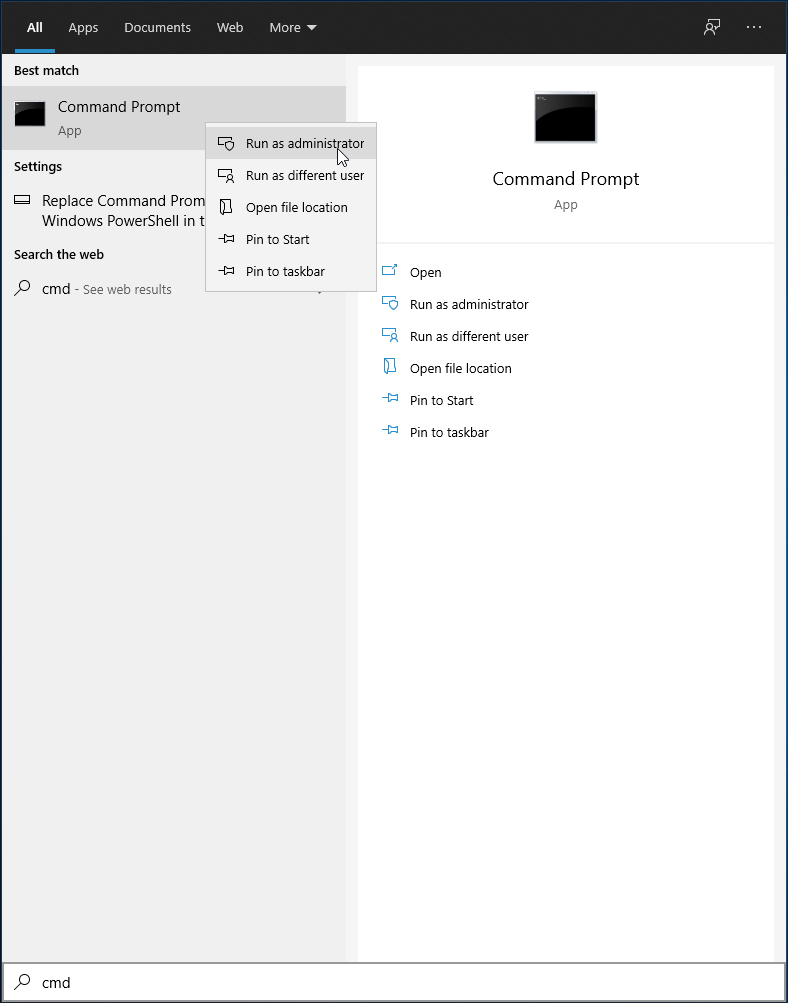
sfc /scannow
sfc /verifyonly
Sebaik sahaja anda mula menjalankan salah satu daripada imbasan ini, anda hanya perlu menunggu sehingga PC anda menyemak semua data yang disimpan padanya.
Perlu diingat bahawa sejak SFC mengimbas keseluruhan PC anda, masa imbasan akan bertahan lebih lama pada PC dengan storan yang lebih besar dan lebih banyak data padanya berbanding dengan PC yang hampir tidak menyimpan apa-apa padanya.
KESIMPULAN: Pemeriksa Fail Sistem
Itulah hampir semua yang perlu diketahui tentang Pemeriksa Fail Sistem.
Ingat bahawa Pemeriksa Fail Sistem ialah komponen teras OS Windows, dan kadar pembaikannya agak tinggi, jadi apabila anda mengalami kerosakan data pada PC anda, cuba gunakannya dahulu.
Pernahkah anda mencuba menggunakan SFC untuk menyelesaikan isu PC? Jika ya, beritahu kami bagaimana ia berlaku untuk anda dengan meninggalkan maklum balas anda di bahagian komen di bawah.
Cara Mematikan Komputer Anda Dari Telefon Anda
Kemas kini Windows pada asasnya berfungsi bersama dengan pendaftaran dan fail DLL, OCX dan AX yang berbeza. Sekiranya fail ini rosak, kebanyakan ciri
Suite perlindungan sistem baharu muncul seperti cendawan kebelakangan ini, kesemuanya membawa satu lagi penyelesaian pengesanan anti-virus/spam dan jika anda bernasib baik
Ketahui cara menghidupkan Bluetooth pada Windows 10/11. Bluetooth mesti dihidupkan untuk peranti Bluetooth anda berfungsi dengan betul. Jangan risau, mudah!
Sebelum ini, kami menyemak NitroPDF, pembaca PDF yang bagus yang turut membenarkan pengguna menukar dokumen kepada fail PDF dengan pilihan seperti menggabungkan dan memisahkan PDF
Pernahkah anda menerima dokumen atau fail teks yang mengandungi aksara sampah berlebihan? Adakah teks mengandungi banyak Asterisk, Tanda Sempang, Ruang Kosong, dll?
Ramai orang telah bertanya tentang ikon segi empat tepat Google kecil di sebelah Windows 7 Start Orb pada bar tugas saya yang akhirnya saya memutuskan untuk menerbitkan ini
uTorrent ialah klien desktop yang paling popular untuk memuat turun torrents. Walaupun ia berfungsi dengan sempurna untuk saya dalam Windows 7, sesetengah orang mengalaminya
Semua orang perlu kerap berehat semasa bekerja pada komputer, dengan tidak berehat ada kemungkinan besar mata anda akan muncul (okay, bukan pop
Mungkin terdapat beberapa aplikasi yang anda sebagai pengguna biasa mungkin sangat biasa. Kebanyakan alat percuma yang biasa digunakan memerlukan pemasangan yang membosankan,







